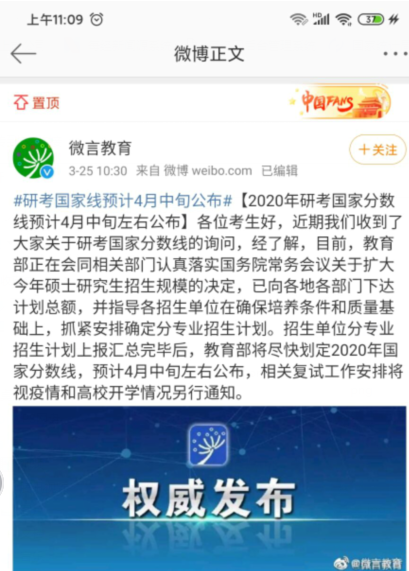win10еә”иҜҘе’Ӣж»ҙжүҚеҸҜд»Ҙи®ҫзҪ®й”ҒеұҸеҜҶз Ғ
жң¬ж–Үз« жј”зӨәжңәеһӢпјҡиҒ”жғіе°Ҹж–°Air 14 пјҢ йҖӮз”Ёзі»з»ҹпјҡWindows10пјӣ
гҖҗwin0еә”иҜҘе’Ӣж»ҙжүҚеҸҜд»Ҙи®ҫзҪ®й”ҒеұҸеҜҶз ҒгҖ‘зӮ№еҮ»е·ҰдёӢи§’зҡ„гҖҗејҖе§ӢгҖ‘еӣҫж ҮпјҢйҖүжӢ©е·ҰдёӢж–№зҡ„гҖҗи®ҫзҪ®гҖ‘йҖүйЎ№еҚЎпјҢиҝӣе…ҘгҖҗWindowsи®ҫзҪ®гҖ‘з•Ңйқўд№ӢеҗҺпјҢеҚ•еҮ»гҖҗеёҗжҲ·гҖ‘йҖүйЎ№пјҢеңЁе·Ұдҫ§ж Ҹзӣ®дёӯжүҫеҲ°е№¶жү“ејҖгҖҗзҷ»еҪ•йҖүйЎ№гҖ‘пјҢзӮ№еҮ»гҖҗз®ЎзҗҶдҪ зҷ»еҪ•и®ҫеӨҮзҡ„ж–№ејҸгҖ‘пјҢдёӢж–№зҡ„гҖҗеҜҶз ҒгҖ‘еӣҫж ҮпјҢеҚіеҸҜз»ҷWin10жҖҺд№Ҳи®ҫзҪ®еҜҶз Ғй”Ғпјӣ
иӢҘе·Із»Ҹи®ҫзҪ®еҜҶз Ғзҡ„пјҢеҸҜд»ҘзӮ№еҮ»гҖҗжӣҙж”№гҖ‘жҢүй’®пјҢиҝӣиЎҢз”өи„‘еҜҶз Ғзҡ„жӣҙж”№пјҢйҷӨдәҶз”өи„‘еҜҶз Ғ пјҢ иҝҳеҸҜд»ҘйҖүжӢ©гҖҗе®үе…ЁеҜҶй’ҘгҖ‘пјҢдҪҝз”Ёзү©зҗҶе®үе…ЁеҜҶй’ҘиҝӣиЎҢжӣҙж”№пјӣ
жң¬ж–Үз« е°ұеҲ°иҝҷйҮҢпјҢж„ҹи°ўйҳ…иҜ» гҖӮ
win10зҡ„з”өи„‘ж— жі•и®ҫзҪ®еҜҶз ҒжҳҜд»Җд№ҲеҺҹеӣ дёҖгҖҒдҪҝз”ЁMicrosoftиҙҰжҲ·зҷ»еҪ• гҖӮ
еӣӣз§ҚеҜҶз Ғпјҡ
дёҖгҖҒMicrosoftиҙҰжҲ·еҜҶз Ғ гҖӮ
дәҢгҖҒжң¬ең°иҙҰжҲ·еҜҶз Ғ гҖӮ
дёүгҖҒPINеҜҶз Ғ гҖӮ
еӣӣгҖҒеӣҫзүҮеҜҶз Ғ гҖӮ
第дёҖз§Қжғ…еҶөпјҡдҪҝз”ЁMicrosoftиҙҰжҲ·зҷ»еҪ•пјҡ
дҪҝз”ЁMicrosoftиҙҰжҲ·зҷ»еҪ•пјҢеҝ…йЎ»иҫ“е…ҘеҜҶз ҒпјҢеҲҶдёүз§ҚеҜҶз ҒпјҢиҙҰжҲ·еҜҶз ҒгҖҒPINеҜҶз ҒгҖҒеӣҫзүҮеҜҶз ҒпјҢеҰӮжһңжңӘи®ҫзҪ®PINеҜҶз Ғе’ҢеӣҫзүҮеҜҶз ҒпјҢеҲҷејҖжңәиҰҒжұӮиҫ“е…ҘиҙҰжҲ·еҜҶз Ғ гҖӮ
и®ҫзҪ®PINеҜҶз Ғзҡ„жӯҘйӘӨеҰӮдёӢпјҡ
1гҖҒз”ЁCortanaжҗңзҙўвҖңзҷ»йҷҶйҖүйЎ№вҖқпјҢ并жү“ејҖвҖңзҷ»йҷҶйҖүйЎ№вҖқ гҖӮ
2гҖҒеңЁеј№еҮәзӘ—еҸЈжүҫеҲ°вҖңPINвҖқпјҢ并зӮ№еҮ»вҖңPINвҖқдёӢж–№зҡ„вҖңж·»еҠ вҖқ гҖӮ
3гҖҒиҫ“е…ҘиҙҰжҲ·еҜҶз Ғ пјҢ зӮ№еҮ»вҖңзҷ»еҪ•вҖқ гҖӮ
4гҖҒиҫ“е…ҘвҖңж–°PINвҖқпјҢ然еҗҺеҶҚвҖңзЎ®и®ӨPINвҖқпјҢжңҖеҗҺзӮ№еҮ»вҖңзЎ®е®ҡвҖқ гҖӮ
и®ҫзҪ®еӣҫзүҮеҜҶз Ғзҡ„жӯҘйӘӨеҰӮдёӢпјҡ
1гҖҒз”ЁCortanaжҗңзҙўвҖңзҷ»йҷҶйҖүйЎ№вҖқпјҢ并жү“ејҖвҖңзҷ»йҷҶйҖүйЎ№вҖқ гҖӮ
2гҖҒеңЁеј№еҮәзӘ—еҸЈжүҫеҲ°вҖңеӣҫзүҮеҜҶз ҒвҖқпјҢ并зӮ№еҮ»вҖңеӣҫзүҮеҜҶз ҒвҖқдёӢж–№зҡ„вҖңж·»еҠ вҖқ гҖӮ
3гҖҒиҫ“е…ҘиҙҰжҲ·еҜҶз Ғ пјҢ зӮ№еҮ»вҖңдёӢдёҖжӯҘвҖқ гҖӮ
4гҖҒзӮ№еҮ»е·Ұдҫ§зҡ„вҖңйҖүжӢ©еӣҫзүҮвҖқпјҢ并йҖүжӢ©дёҖеј иҮӘе®ҡд№үеӣҫзүҮ гҖӮ
5гҖҒйҖүжӢ©е®ҢеӣҫзүҮеҗҺпјҢзӮ№еҮ»вҖңдҪҝз”ЁжӯӨеӣҫзүҮвҖқ гҖӮ
6гҖҒи®ҫзҪ®жүӢеҠҝпјҡеңЁеӣҫзүҮдёҠз”»еҮәдёүдёӘжүӢеҠҝ гҖӮ
7гҖҒеҶҚж¬ЎзЎ®и®ӨжүӢеҠҝпјҢйҮҚж–°з”»дёҖйҒҚ гҖӮ
8гҖҒжҸҗзӨәвҖңжҲҗеҠҹеҲӣе»әдәҶеӣҫзүҮеҜҶз ҒвҖқ пјҢ зӮ№еҮ»вҖңе®ҢжҲҗвҖқ гҖӮ
iphoneеҫ®дҝЎжҖҺд№Ҳи®ҫзҪ®еҜҶз Ғй”ҒеұҸ
windows10и®ҫзҪ®й”ҒеұҸеҜҶз ҒжӯҘйӘӨеҰӮдёӢпјҡ
1гҖҒеңЁдҪҝз”Ёwin10зі»з»ҹзҡ„ж—¶еҖҷпјҢејҖжңәд№ӢеҗҺиҝӣе…ҘжЎҢйқўд№ӢеүҚпјҢжҳҜзӣҙжҺҘиҝӣе…Ҙзҡ„пјҢжІЎжңүејҖжңәеҜҶз ҒпјҢд№ҹе°ұжҳҜжІЎжңүй”ҒеұҸеҜҶз Ғ гҖӮ
2гҖҒжғіиҰҒдёәзі»з»ҹи®ҫзҪ®дёҖдёӘејҖжңәеҜҶз ҒпјҢзӮ№еҮ»е·ҰдёӢи§’зҡ„ејҖе§ӢиҸңеҚ•еӣҫж Ү гҖӮ
3гҖҒ然еҗҺеңЁжү“ејҖзҡ„йЎөйқўдёӯзӮ№еҮ»еӨҙеғҸеӣҫж ҮпјҢеңЁеҮәзҺ°зҡ„иҸңеҚ•дёӯзӮ№еҮ»жӣҙж”№иҙҰжҲ·и®ҫзҪ®йҖүйЎ№ гҖӮ
4гҖҒ然еҗҺеңЁжү“ејҖзҡ„и®ҫзҪ®йЎөйқўдёӯзӮ№еҮ»е·Ұдҫ§зҡ„зҷ»еҪ•йҖүйЎ№ гҖӮ
5гҖҒ然еҗҺеҸҜд»ҘзңӢеҲ°еҪ“еүҚзҡ„з®ЎзҗҶе‘ҳиҙҰеҸ·жҳҜжІЎжңүеҜҶз Ғзҡ„пјҢзӮ№еҮ»дёӢйқўзҡ„ж·»еҠ йҖүйЎ№ гҖӮ
6гҖҒ然еҗҺеңЁеј№еҮәзҡ„йЎөйқўдёӯиҫ“е…ҘеҜҶз ҒпјҢзЎ®и®ӨеҜҶз ҒпјҢиҫ“е…ҘеҜҶз ҒжҸҗзӨәпјҢзӮ№еҮ»дёӢдёҖжӯҘ гҖӮ
7гҖҒдёҖдјҡд№ӢеҗҺ пјҢ й”ҒеұҸеҜҶз Ғе°ұеҲӣе»әе®ҢжҲҗдәҶпјҢзӮ№еҮ»е®ҢжҲҗеҚіеҸҜ гҖӮ
win7зі»з»ҹжҖҺд№Ҳи®ҫзҪ®еҜҶз Ғй”ҒеұҸ
w10зі»з»ҹи®ҫзҪ®еҜҶз Ғй”ҒеұҸпјҡ
е·Ҙе…·пјҸеҺҹж–ҷпјҡжҲҙе°”G3гҖҒwindows10
1гҖҒзӮ№еҮ»иҙҰжҲ·
еңЁејҖе§ӢиҸңеҚ•ж Ҹжү“ејҖи®ҫзҪ®пјҢзӮ№еҮ»иҙҰжҲ· гҖӮ

ж–Үз« жҸ’еӣҫ
2гҖҒзӮ№еҮ»зҷ»еҪ•йҖүйЎ№
еңЁвҖңиҙҰжҲ·вҖқз•ҢйқўзӮ№еҮ»вҖңзҷ»еҪ•йҖүйЎ№вҖқ гҖӮ

ж–Үз« жҸ’еӣҫ
3гҖҒзӮ№еҮ»жӣҙж”№
еңЁвҖңзҷ»еҪ•йҖүйЎ№вҖқйЎөйқўзӮ№еҮ»вҖңжӣҙж”№вҖқ гҖӮ

ж–Үз« жҸ’еӣҫ
4гҖҒиҫ“е…Ҙй”ҒеұҸеҜҶз Ғ
иҫ“е…Ҙй”ҒеұҸеҜҶз ҒпјҢиҝҷж ·е°ұеҸҜд»Ҙе®ҢжҲҗwin10зҡ„й”ҒеұҸеҜҶз Ғи®ҫзҪ®дәҶ гҖӮ

ж–Үз« жҸ’еӣҫ
жҖҺд№Ҳдҝ®ж”№й”ҒеұҸеҜҶз Ғй—®йўҳ
1гҖҒеңЁз”өи„‘жЎҢйқўжҲ–ејҖе§ӢиҸңеҚ•дёӯжүҫеҲ°вҖңжҺ§еҲ¶йқўжқҝйҖүйЎ№вҖқпјҢиҝӣиЎҢзӮ№еҮ» гҖӮ

ж–Үз« жҸ’еӣҫ
2гҖҒ然еҗҺеңЁеҮәжқҘзҡ„зӘ—еҸЈдёӯпјҢйҖүжӢ©зӣ®ж Үз”ЁжҲ·иҙҰжҲ· пјҢ еҰӮеӣҫжүҖзӨә гҖӮ

ж–Үз« жҸ’еӣҫ
3гҖҒеңЁеҮәзҺ°зҡ„з•ҢйқўдёӯпјҢеҰӮжһңд№ӢеүҚжІЎи®ҫзҪ®еҜҶз ҒпјҢеҲҷзӮ№еҮ»вҖңеҲӣе»әеҜҶз ҒвҖқйҖүйЎ№ гҖӮ

ж–Үз« жҸ’еӣҫ
4гҖҒ然еҗҺи®ҫзҪ®еҘҪеҜҶз ҒпјҢзӮ№еҮ»вҖңеҲӣе»әеҜҶз ҒвҖқжҢүй’® гҖӮ

ж–Үз« жҸ’еӣҫ
5гҖҒеҰӮжһңд№ӢеүҚе·Іи®ҫзҪ®еҘҪеҜҶз ҒпјҢеҲҷзӮ№еҮ»вҖңжӣҙж”№еҜҶз ҒвҖқжҢүй’® гҖӮ

ж–Үз« жҸ’еӣҫ
6гҖҒ然еҗҺеңЁеҮәзҺ°зҡ„з•ҢйқўдёӯпјҢи®ҫзҪ®ж–°зҡ„еҜҶз ҒпјҢзӮ№еҮ»вҖңжӣҙж”№еҜҶз ҒвҖқжҢүй’®зЎ®е®ҡ гҖӮиҝҷж ·еҚіеҸҜдҝ®ж”№з”өи„‘й”ҒеұҸеҜҶз Ғ гҖӮ
жҺЁиҚҗйҳ…иҜ»
- зҗғзҗғеӨ§дҪңжҲҳжҖҺд№ҲиҺ·еҫ—зұідҝ®ж–ҜжқғйҷҗпјҢзҗғзҗғеӨ§дҪңжҲҳеә”иҜҘе’Ӣж»ҙжүҚеҸҜд»Ҙж”№е®ҡдҪҚ
- qqжөҸи§ҲеҷЁеә”иҜҘе’Ӣж»ҙжүҚеҸҜд»ҘжҚўиҙҰеҸ·
- еҲ®еҲ°дәәдәҶеҜ№ж–№иҜҙжІЎдәӢ еҲ’дәҶеҲ«дәәжјҶеҲ«дәәиҜҙжІЎдәӢеә”иҜҘжҖҺд№Ҳеӣһ
- жңӢеҸӢеңҲе·Ұиҫ№зҡ„дёӘжҖ§зӯҫеҗҚжҖҺд№Ҳеј„пјҢжңӢеҸӢеңҲдёӘжҖ§зӯҫеҗҚеә”иҜҘе’Ӣж»ҙжүҚеҸҜд»Ҙж”№
- йәҰ家зҗӘпјҡе„ҝеӯҗеҒ·зңӢжҲ‘д»ҘеүҚзҡ„й»‘еҺҶеҸІпјҒе°ұеә”иҜҘжҺҢжҺҙд»–пјҒ
- и°·йӣЁйҖӮеҗҲз§Қд»Җд№Ҳ蔬иҸң и°·йӣЁеә”иҜҘз§Қд»Җд№Ҳ
- з”өи„‘ејҖжңәеҜҶз Ғеӯ—дҪ“жҖҺд№Ҳи®ҫзҪ®пјҢз”өи„‘ејҖжңәеҜҶз Ғеә”иҜҘе’Ӣж»ҙжүҚеҸҜд»Ҙи®ҫзҪ®
- й…·зӢ—йҹід№җеҰӮдҪ•е®ҡж—¶е…ій—ӯпјҢй…·зӢ—йҹід№җеә”иҜҘе’Ӣж»ҙжүҚеҸҜд»Ҙе®ҡж—¶е…ій—ӯ
- з”өи„‘еә”иҜҘе’Ӣж»ҙжүҚеҸҜд»ҘеҲҮжҚўзӘ—еҸЈ
- cdrеӯ—й—ҙи·қеә”иҜҘжҖҺж ·и°ғиҠӮпјҢcdrж Ҹе’Ңж Ҹзҡ„й—ҙи·қжҖҺд№Ҳи°ғ